Как узнать какой Wi-Fi адаптер стоит на ноутбуке: 4 способа
Сегодня с утра, ко мне пришло очередное письмо с вопросом: «Как узнать какой вай-фай адаптер стоит на моём ноутбуке?». После я сразу решил написать эту статью, так как проблема остается достаточно острой и актуальной. Производители не пишут точное название модуля. Даже если зайти на официальный сайта производителя ноутбука и посмотреть там – то скорее всего вы ничего не найдете.
Поэтому единственный способ — это программно или через систему выудить заветное наименование. В частности, это нужно для установки нужных драйверов. Конечно, драйвера должны устанавливаться автоматически при первом подключении к интернету. Но что делать, если с серверов Microsoft установились старые или кривые «дрова», которые мешают работе модуля. Именно поэтому в данном случае есть два варианта узнать какой драйвер нужен.
Первый наиболее очевидный. Нужно просто зайти на официальный сайт производителя ноутбука и скачать драйвер оттуда. Поэтому поводу я писал отдельную статью, и с ней вы можете ознакомиться тут. Не обращайте внимание на то, что она написана для «семерки» – смотрите главу по марке ноутбука и общую инструкцию – они подходят для всех версий Windows.
Поэтому поводу я писал отдельную статью, и с ней вы можете ознакомиться тут. Не обращайте внимание на то, что она написана для «семерки» – смотрите главу по марке ноутбука и общую инструкцию – они подходят для всех версий Windows.
Второй способ — это найти драйвера по названию или по ID устройства. Об этом я расскажу чуть ниже. Самым, наверное, простым способом будет посмотреть наименование в диспетчере устройств, если на модуль все же встали драйвера:
- Нажмите одновременно на клавиши и R.
- Прописываем «devmgmt.msc».
- Зайдите в раздел «Сетевые адаптеры». Там будут все сетевые устройства и в том числе беспроводные. Нужно найти модуль, который имеет вот такие слова: «Wireless», «Wi-Fi», «802.11».
Это и будет ваше название модуля. Если вы его там не нашли, то можно попробовать воспользоваться программой HWVendorDetection. Она отлично работает с большим количеством ноутов, но её нужно дополнительно скачивать.
Содержание
- Драйвера не установлены
- Другой способ узнать модель адаптера
- На ПК
- Переносной, внешний Wi-Fi модуль
- Задать вопрос автору статьи
Драйвера не установлены
- Там же в диспетчере устройств заходим в раздел «Другие устройства» и находим подходящее модуль. Далее заходим в «Свойства».
- Нужно во вкладке «Сведения» в свойствах выбрать «ИД оборудования». Далее копируем первую строку.
- Теперь переходим на сайт – devid.info.
- Вставляем полное название в строку и ищем. Если это не поможет и поиск не даст результата, то можно попробовать удалить часть ID так чтобы бы в начале были только части кода VEN и DEV, а в конце стоял знак &. Проще говоря, удаляем все после второго знака &.
- Далее вы увидите название, а также сможете скачать актуальные драйвера.
Другой способ узнать модель адаптера
Ещё один очень действенный способ — это физически посмотреть на модуль. Для этого нужно будет выключить ноутбук и снять заднюю крышку. Болтов там очень много, поэтому будьте внимательны и не потеряйте лишнее. После этого нужно будет найти беспроводной адаптер и посмотреть название на этикетке. Модуль можно отличить достаточно просто. Обычно на нем ярко лежит сама этикетка, а также к нему подключены антенны с помощью двух проводков.
Для этого нужно будет выключить ноутбук и снять заднюю крышку. Болтов там очень много, поэтому будьте внимательны и не потеряйте лишнее. После этого нужно будет найти беспроводной адаптер и посмотреть название на этикетке. Модуль можно отличить достаточно просто. Обычно на нем ярко лежит сама этикетка, а также к нему подключены антенны с помощью двух проводков.
На ПК
На стационарных компьютерах в материнские платы очень редко устанавливают модуль. Но если вы уверены, что он есть, то название можно узнать только отталкиваясь от название материнской платы. Для этого запускаем командную строку и прописываем две команды:
wmic baseboard get product
wmic baseboard get Manufacturer
Первая команда выдает полную модель материнский, а вторая производителя. Просто вбиваем это название в поисковик и смотрим в характеристиках. Если это не поможет, то можно аналогично снять крышку системника и посмотреть название на самой «Материнке».
Переносной, внешний Wi-Fi модуль
С этим могут быть проблемы. Вообще на большинства подобных адаптеров название модели пишут прям на корпусе. Но иногда это название отсутствует. Поэтому лучше всего при подключении попробовать найти драйвера по ID или по названию, которое отображается в диспетчере устройств. Но даже это не всегда помогает.
Как-то ко мне обратился парень, который никак не мог найти драйвера на подобный адаптер. Купил он его на Aliexpress. А не серверах Microsoft драйверов, конечно же не нашлось. Но нам удалось его запустить. Драйвер скинул сам продавец на почту. Поэтому если у вас подобная проблема, то нужно связываться, или с продавцом, или искать драйвера на официальном сайте этого вай-фай модуля. Определить название при этом иногда вообще невозможно.
для чего нужны драйвера, для ноутбука, способы установки
В настоящее время трудно встретить человека, который никогда не использовал Wi-Fi, если только он не живет в удаленном от цивилизации племени. Этот тип сетевого соединения сегодня используется везде — в супермаркетах, торговых центрах, кинотеатрах и даже в некоторых общественных туалетах по всему миру. Но не все знают, за счет функционирует сеть Wi-Fi и что именно отвечает за ее бесперебойную работу.
Этот тип сетевого соединения сегодня используется везде — в супермаркетах, торговых центрах, кинотеатрах и даже в некоторых общественных туалетах по всему миру. Но не все знают, за счет функционирует сеть Wi-Fi и что именно отвечает за ее бесперебойную работу.
Содержание
- Что может Wi-Fi адаптер?
- Для чего нужны драйвера Wi-Fi?
- Как узнать установлен ли драйвер вай-фай
- Как обновить драйвер беспроводного адаптера в Windows 10?
- Поиск драйвера Wi-Fi адаптера по названию
- Установка драйвера через диспетчер устройств (если нет .exe файла)
- Особенности установки и обновления на ноутбуках
Что может Wi-Fi адаптер?
Wi-Fi адаптеры — это электронные устройства, позволяющие компьютерам подключаться к интернету и другим девайсам без использования проводов. Они отправляют данные по радиоволнам на маршрутизаторы, которые передают их широкополосным модемам или внутренним сетям. Большинство ноутбуков и планшетов имеют встроенные адаптеры (чаще всего Intel либо Realtek), а на стационарные ПК приходится устанавливать их самостоятельно.
Wi-Fi адаптер должен получать сигналы от компьютера, преобразовывать их в радиоволны и отправлять через антенну. Для ПК такая электронная карта подключается к разъему PCI внутри корпуса либо к USB-порту снаружи, либо к порту Ethernet через сетевой кабель.
Для ноутбуков, которые не имеют встроенного адаптера, она может быть установлена в слот PCMCIA или mini PCI на боковой стороне. Для планшетов или нетбуков, не оснащенных этим устройством «из коробки», оно может поместиться в слот для карты памяти. Настольные PCI-карты имеют внешнюю антенну, которая выходит из задней части корпуса, в то время как другие разновидности ей не оснащены. Независимо от конструкции адаптера, для его установки и подключения необходим Wi-Fi драйвер для Windows 10 или более ранних версий ОС.
Для чего нужны драйвера Wi-Fi?
Где найти и как установить драйвера для сетевого контроллера в Виндовс 7
По сути, драйвер — это программа, которая управляет конкретным устройством, подключенным к компьютеру. С технической точки зрения это просто набор файлов, обеспечивающий связь между оборудованием и операционной системой.
С технической точки зрения это просто набор файлов, обеспечивающий связь между оборудованием и операционной системой.
Адаптеру WI-FI также нужен driver, который поставляется в форме программного обеспечения, чтобы устройство начало работать и помогать ОС находить и подключаться к каждому доступному беспроводному соединению. Он необходим для любого используемого девайса, будь то ноутбук, настольный компьютер или смартфон.
В последнем случае все просто — драйверы предустановлены в операционной системе телефона, и при обновлении или перезагрузке платформы они автоматически устанавливаются в ходе новой инсталляции мобильной ОС.
Однако на ноутбук или компьютер обязательно нужно устанавливать их заново после каждой переустановки операционной системы. Это означает, что при обновлении системы до новой версии потребуется самостоятельно выполнить ряд конфигураций. И драйвера вай-фай для «Виндовс 10» не являются исключением.
Если же не выполнить установку, беспроводное соединение просто перестанет работать. Неисправный («битый»), несовместимый или устаревший driver не позволит операционной системе обмениваться данными с сетью, не осуществляя или прерывая подключение к интернету.
Неисправный («битый»), несовместимый или устаревший driver не позволит операционной системе обмениваться данными с сетью, не осуществляя или прерывая подключение к интернету.
Как узнать установлен ли драйвер вай-фай
Если возникли проблемы с подключением, необходимо в первую очередь проверить, установлены ли драйвера на вай-фай для ОС «Виндовс 10». Если они отсутствуют, следует устранить этот источник проблемы, прежде чем рассматривать возможность сбоя оборудования. Процесс довольно прост, и выполнить его можно довольно быстро.
Как установить драйвера для Wi-Fi на Windows 7
Первым шагом является поиск оборудования в диспетчере устройств. Это базовая стадия в устранении множества проблем, связанных с драйверами, поэтому стоит помнить об этом.
Доступ к диспетчеру устройств можно получить в большинстве систем, выбрав «Пуск» -> «Панель управления» -> «Система» (или «Системные инструменты») -> «Диспетчер устройств».
Для пользователей Windows 10 это выполняется немного проще. Для этого нужно использовать горячую клавишу Windows Key + X, которая откроет меню, где можно перейти к требуемому разделу. Точно так же, в Windows 8 это делается путем одномоментного нажатия Windows Key + C, чтобы открыть меню Charms. В нем понадобится перейти в «Настройки» > «Диспетчер устройств».
Для этого нужно использовать горячую клавишу Windows Key + X, которая откроет меню, где можно перейти к требуемому разделу. Точно так же, в Windows 8 это делается путем одномоментного нажатия Windows Key + C, чтобы открыть меню Charms. В нем понадобится перейти в «Настройки» > «Диспетчер устройств».
Независимо от того, какая версия «Виндовс» инсталлирована на ПК, вышеуказанный раздел меню можно найти, выполнив поиск в специальном окне после нажатия «Пуск». Еще один способ проверить наличие установленного драйвера — это перейти в меню «Выполнить» (Windows Key + R) и ввести devmgmt.msc, после чего нажать Enter.
После открытия «Диспетчера устройств» можно проверить, актуальны ли драйвера на беспроводной интернет для Windows 10. Это выглядит так:
- Отобразится список всех устройств, подключенных к компьютеру.
- Следует перейти к сетевым адаптерам, и при нажатии на этот пункт откроется расширенный список доступных сетевых карт. При использовании соединения Wi-Fi в названии соответствующей карты будет присутствовать обозначение «беспроводная».

- Нужно кликнуть по ее названию мышкой (правой кнопкой), после чего нажать «Свойства».
- Отобразится окно, в котором будет указано, нормально ли работает контроллер. В нем же имеется вкладка «Драйвер», при нажатии на которую откроется информация о ПО для беспроводной связи, который используется на компьютере, включая его название, дату выхода и версию.
Существует и еще один способ проверки наличия драйвера беспроводного адаптера Wi-Fi в Windows 10. Для этого следует запустить командную строку и ввести в ней команду следующего содержания: netsh wlan show drivers. Вся необходимая информация отобразится на экране.
Важно! Если драйверу более одного года, рекомендуется обновить его в любом случае.
Как обновить драйвер беспроводного адаптера в Windows 10?
Ошибка «Адаптер подключение по локальной сети отключен»: что это такое и как исправить
На данном этапе требуется выполнить инструкцию, касающуюся того, как обновить драйвер для вай-фай на ОС «Виндовс 10».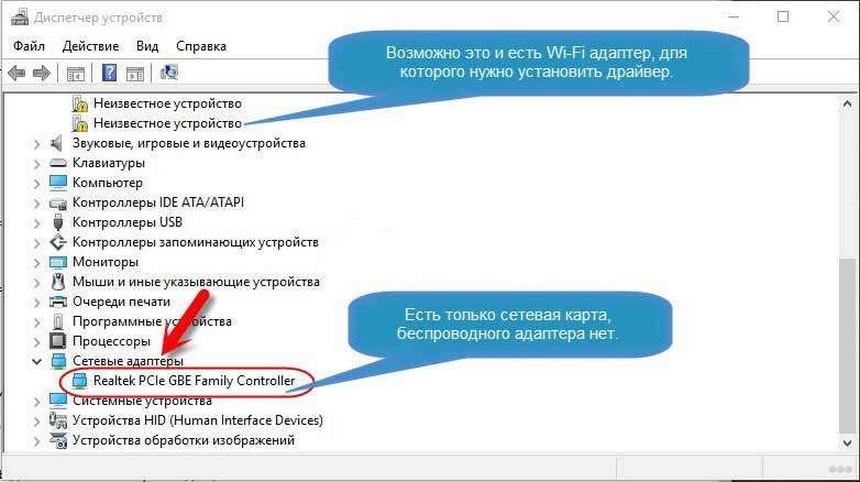 Это делается в том же разделе, который необходимо открыть на предыдущем шаге.
Это делается в том же разделе, который необходимо открыть на предыдущем шаге.
- Требуется кликнуть мышкой (правой кнопкой) по наименованию адаптера Wi-Fi и в отобразившемся списке выбрать опцию «Обновить драйвер» и щелкнуть по вкладке «Автоматический поиск обновленного программного обеспечения драйвера».
- Центр обновления «Майкрософт» немедленно предложит установить совместимое ПО из собственной базы обновлений и сохраненных на устройстве файлов. Windows 10 по умолчанию устанавливает приложения от доверенных разработчиков без запросов. В других случаях будет отображаться диалоговое окно с вопросом о согласии с загрузкой.
Обратите внимание! Настройка Windows на получение автоматических обновлений должна поддерживать драйверы для беспроводной связи в актуальном состоянии.
Поиск драйвера Wi-Fi адаптера по названию
Если автоматический поиск ПО не привел к положительному результату, потребуется скачать его вручную. Для этого необходимо:
- Скопировать его название из меню «Диспетчера устройств» либо с экрана командной строки и выполнить поиск в Google.

- Далее следует загрузить последнюю доступную версию ПО для Wi-Fi адаптера с веб-сайта производителя и сохранить на компьютере. Это необходимо сделать с учетом типа установленной ОС. Например, если нужен драйвер для интернета на Windows 10 64 bit, следует искать именно этот вариант.
- Чтобы проверить, какая ОС используется на компьютере, достаточно просто просмотреть информацию в пункте «Тип системы» в окне свойств системы. Оно отображается при одномоментном нажатии клавиш Win + Break.
- Когда файл загрузки сохранится, необходимо запустить его инсталляцию и следовать инструкциям на экране в ходе установки драйвера.
- Далее понадобится перезагрузить ПК, и изменения вступят в силу.
Обратите внимание! 32-разрядные драйверы не будут работать в 64-разрядной ОС. Обратная установка чаще всего осуществляется, но может создавать проблемы. Например, драйвер Wi-Fi для Windows 10 64 bit загрузится в 32-разрядной ОС, но интернет-соединение будет работать с неполадками.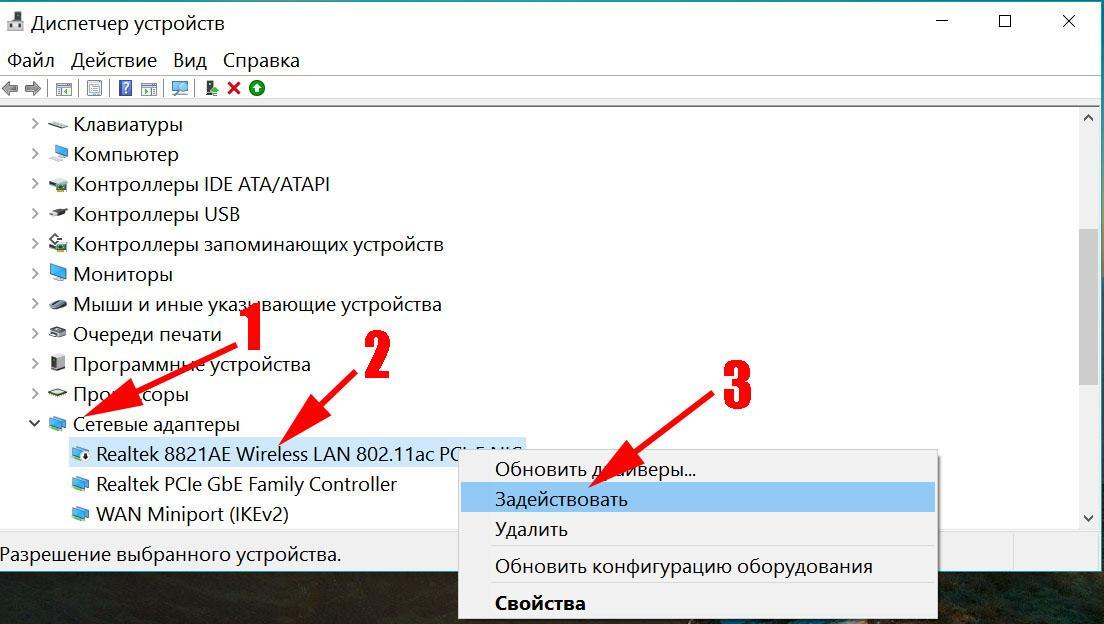
Установка драйвера через диспетчер устройств (если нет .exe файла)
Если driver не имеет файла-установщика, нужно выполнить следующее:
- Открыть «Диспетчер устройств» (любым из вышеописанных способов).
- Кликнуть мышкой (правой кнопкой) по названию беспроводного адаптера и перейти ко вкладке «Обновить драйвер».
- В ней требуется выбрать опцию «Обзор» и найти на компьютере сервис, который был скачан. ОС установит их автоматически.
- Далее необходимо перезагрузить компьютер после процесса установки.
Обратите внимание! Аналогичным образом может быть загружен Wi-Fi driver в Windows 10 и других версиях с флешки или диска.
Особенности установки и обновления на ноутбуках
На ноутбуках с «Виндовс 10» иногда возникают проблемы с беспроводным подключением или его производительностью. Они могут быть связаны с:
- поврежденными драйверами.
- неправильными настройками.
- автоматическим переходом с драйвера, предоставленного производителем оригинального оборудования (OEM), на стандартную версию Intel®.

- автоматическим переключением с универсального драйвера Intel® на ПО, предоставляемое OEM.
Чистая повторная установка ПО может быть хорошим решением для устранения неполадки:
- Нужно загрузить и сохранить последнюю версию системного драйвера от службы поддержки ноутбука либо универсального варианта Intel
- Далее требуется удалить программное обеспечение Intel® PROSet, перейдя в меню «Программы и компоненты» из панели управления. Чтобы выполнить полную деинсталляцию, необходимо выбрать опции «Удалить или Изменить», а затем «Удалить». При появлении запроса о дальнейших действиях нужно выбрать «Сброс настроек».
- Затем следует удалить имеющийся драйвер, перейдя в категорию «Сетевые адаптеры». Нужно кликнуть мышкой (правой кнопкой) по названию адаптера и выбрать опцию «Удалить программное обеспечение драйвера для этого устройства», после чего перезагрузить ноутбук.

- После этого необходимо найти драйвер и утилиту, загруженные на первом шаге данной инструкции, запустить их инсталляцию и следовать инструкциям мастера настройки до завершения.
Обратите внимание! После удаления всех драйверов Wi-Fi из системы, она может больше не распознавать беспроводной адаптер, и он становится непригодным для использования. Поэтому предварительно необходимо обязательно скачать и сохранить версию ПО для новой загрузки.
Установка последней версии driver вай-фай для ПК обычно является наилучшим решением, поскольку она содержит все последние исправления и обновления. Чаще всего это помогает устранить неполадки в работе сетевого подключения.
Однако иногда лучше использовать старые вариации, потому что одни и те же программные файлы иногда используются для разных устройств, но не всегда все работают так, как ожидается. Особенно это касается ноутбуков и нетбуков.
Подгорнов Илья ВладимировичВсё статьи нашего сайта проходят аудит технического консультанта.
Загрузка, обновление, устранение проблемы с драйвером
- Миниинструмент
- Центр новостей MiniTool
- Драйвер WiFi для Windows 10: загрузка, обновление, исправление проблемы с драйвером
Алиса | Подписаться | Последнее обновление
Драйвер WiFi для Windows 10 используется для беспроводных сетевых адаптеров Windows 10. Это обеспечивает правильную работу беспроводного адаптера на вашем ПК. В этом посте рассказывается, как загружать, устанавливать, удалять, переустанавливать, устранять неполадки драйвера Windows 10 WiFi. Чтобы узнать больше о компьютерных хитростях и бесплатных утилитах, посетите официальный сайт MiniTool.
В этом посте рассказывается, как загрузить и установить драйвер WiFi в Windows 10, как обновить драйвер WiFi в Windows 10, как удалить и переустановить драйвер адаптера беспроводной сети в Windows 10 и т.
Драйвер WiFi (беспроводной) для Windows 10 Загрузите и установите
Обычно драйвер WiFi автоматически устанавливается для адаптера беспроводной сети на вашем компьютере с Windows 10.
Если драйвер Wi-Fi отсутствует или сетевой адаптер не работает должным образом на вашем компьютере с Windows 10, вы можете вручную загрузить и установить драйвер Wi-Fi для Windows 10 на свой компьютер. Узнайте, как загрузить и установить драйвер WiFi в Windows 10.
Один из способов — нажать Windows + X , выбрать Диспетчер устройств , чтобы открыть Диспетчер устройств в Windows 10. Разверните Сетевые адаптеры , щелкните правой кнопкой мыши устройство беспроводного сетевого адаптера и выберите  Кроме того, вы также можете выбрать Удалить устройство , а затем перезагрузить компьютер, чтобы автоматически установить новую версию драйвера WiFi.
Кроме того, вы также можете выбрать Удалить устройство , а затем перезагрузить компьютер, чтобы автоматически установить новую версию драйвера WiFi.
Если первый способ не работает, вы также можете зайти на официальный сайт вашего беспроводного адаптера, найти и загрузить файл драйвера WiFi на свой компьютер и дважды щелкнуть файл, чтобы запустить установку.
Кроме того, вы также можете установить на свой компьютер бесплатное программное обеспечение для обновления драйверов, чтобы автоматически обнаруживать и устанавливать обновления драйверов.
Бесплатная загрузка Hola VPN для Chrome, ПК, Mac, Android, iOS и т. д.
Узнайте, как бесплатно загрузить Hola VPN для Chrome, Edge, ПК, Mac, Android, iOS и т. д., чтобы использовать его для разблокировки и доступа по всему миру контент онлайн без ограничений.
Подробнее
Как найти драйвер WiFi в Windows 10
Чтобы проверить имя и версию драйвера WiFi на компьютере с Windows 10, выполните следующие действия.
- Нажмите Windows + X и выберите Диспетчер устройств, чтобы открыть его.
- Разверните Сетевые адаптеры, щелкните правой кнопкой мыши беспроводной адаптер и выберите Свойства.
- Перейдите на вкладку «Сведения» и выберите «Идентификаторы оборудования» в разделе «Свойства», чтобы проверить имя и версию драйвера адаптера беспроводной сети.
Совет. Если вы хотите найти и проверить папку драйвера Wi-Fi для Windows 10, вы можете перейти в расположение драйвера Windows 10, чтобы найти папку с драйвером беспроводной сети.
Как обновить, удалить и переустановить драйвер WiFi для Windows 10
Драйвер WiFi в Windows 10 необходимо обновить, чтобы он соответствовал новым версиям беспроводного адаптера в Windows 10. Если драйвер WiFi устарел, вы можете перейти к устройству Диспетчер, разверните Сетевые адаптеры, щелкните правой кнопкой мыши беспроводной адаптер и выберите Обновить драйвер, чтобы обновить его. Чтобы удалить и переустановить драйвер Wi-Fi для Windows 10, выберите «Удалить устройство» и перезагрузите компьютер, чтобы переустановить его.
Кроме того, вы также можете выполнить обновление до новой версии Windows 10, чтобы также обновить устаревшие драйверы. Чтобы обновить Windows 10, вы можете нажать «Пуск» -> «Настройки» -> «Обновление и безопасность» -> «Центр обновления Windows» -> «Проверить наличие обновлений».
Как исправить драйвер WiFi в Windows 10 не работает
Если вы столкнулись с проблемами подключения WiFi в Windows, вы можете следовать приведенному выше руководству, чтобы обновить или переустановить драйвер адаптера беспроводной сети в Windows 10 или проверить, как устранить проблемы с подключением к Интернету, чтобы исправить Проблемы с WiFi в Windows 10.
Загрузите VeePN для ПК, Mac, мобильных устройств и браузеров
В этом посте представлен обзор VeePN и предлагаются руководства по загрузке VeePN для Chrome, Edge, Firefox, ПК, Mac, Android, iOS и т. д., чтобы использовать этот VPN-сервис. .
Подробнее
- Твиттер
- Линкедин
- Реддит
Об авторе
Комментарии пользователей:
Wi-Fi не работает на ноутбуке? 6 простых шагов, чтобы исправить это на ноутбуках!
Поскольку большая часть нашей работы и того, что мы делаем на ноутбуках, мигрирует в Интернет, ноутбук без надлежащего подключения к Интернету похож на пустую коробку! Wi-Fi, не работающий на ноутбуке, может быть огромной помехой и неудачей.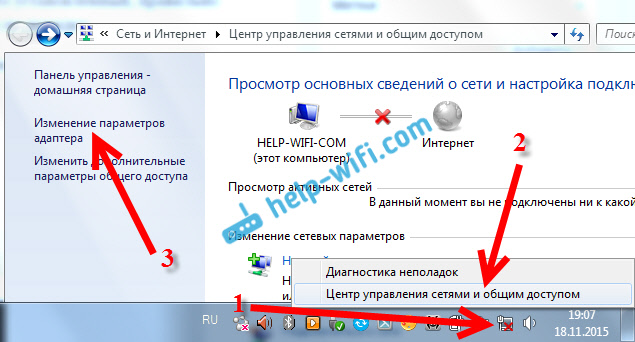 Независимо от того, являетесь ли вы студентом или работающим профессионалом, я уверен, что вы знаете, как бороться с отсутствием стабильного соединения Wi-Fi, когда большая часть материалов курса, проектов и информации находится в Интернете!
Независимо от того, являетесь ли вы студентом или работающим профессионалом, я уверен, что вы знаете, как бороться с отсутствием стабильного соединения Wi-Fi, когда большая часть материалов курса, проектов и информации находится в Интернете!
Wi-Fi, не подключающийся к ноутбукам, может быть неприятным, если Интернет полностью перестает работать или даже если он демонстрирует более низкую скорость.
Но не бойтесь, поскольку Wi-Fi, не подключающийся к ноутбукам, не является чужеродным понятием, и существует множество способов решить эту проблему. Прежде чем вы начнете рассматривать более широкие проблемы, попробуйте эти очевидные решения, которые могли случайно ускользнуть из вашей головы!
- Перезагрузите маршрутизатор и ноутбук.
- Попробуйте подключить другие устройства к Wi-Fi, чтобы определить, связана ли проблема с вашим ноутбуком или с сетью Wi-Fi.
Как только вы определите источник проблемы, вы можете предпринять следующие шаги.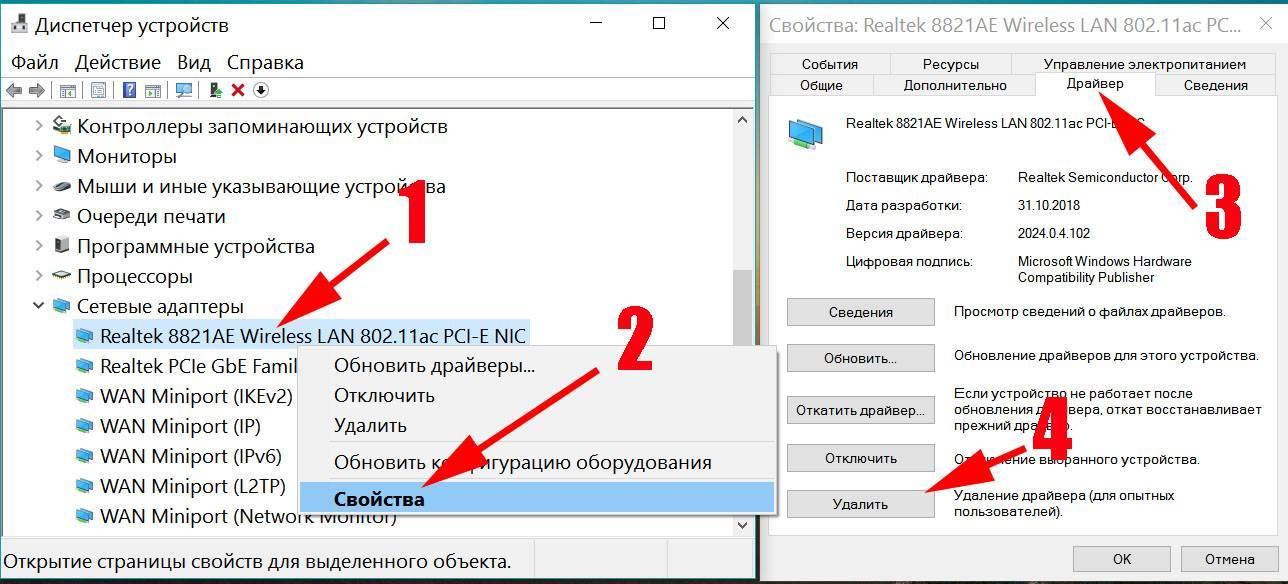 Если другие устройства подключаются к сети, возможно, проблема связана с вашим ноутбуком или его настройками Интернета. В таком случае можно позвонить в сервисный центр по ремонту ноутбуков и спросить, что делать дальше!
Если другие устройства подключаются к сети, возможно, проблема связана с вашим ноутбуком или его настройками Интернета. В таком случае можно позвонить в сервисный центр по ремонту ноутбуков и спросить, что делать дальше!
Но если Wi-Fi не работает на ноутбуке, вам необходимо устранить неполадки. Вот как это сделать как на ноутбуке с Windows, так и на MacBook!
Wi-Fi не работает на ноутбуке? Попробуйте эти методы!
Проблема с подключением к Wi-Fi на ноутбуке Windows — как это исправить?
1. Попробуйте другой частотный диапазон
Если Wi-Fi не работает на ноутбуке, попробуйте подключить его к другому частотному диапазону. Скорее всего, если у вас двухдиапазонный маршрутизатор, вам будут показаны оба имени сети по отдельности. Если у одного из них медленное или нулевое соединение, попробуйте переключиться на другой диапазон!
2. Запустите средство устранения сетевых неполадок
Основная функция запуска средства устранения сетевых неполадок заключается в том, что оно диагностирует точную проблему и затем устраняет ее! Если пробовать разные диапазоны не получается, можно попробовать этот метод. С помощью этого можно исправить неработающий Wi-Fi на ноутбуке. Вот шаги для его запуска:
С помощью этого можно исправить неработающий Wi-Fi на ноутбуке. Вот шаги для его запуска:
- В меню «Пуск» перейдите в «Настройки» → «Настройки сети и Интернета». Перейти к статусу.
- Выберите средство устранения неполадок сети в разделе «Дополнительные параметры сети».
- Следуйте инструкциям, которые появляются на экране, и, надеюсь, ваша проблема будет решена!
3. Перезагрузите модем и маршрутизатор
Иногда некоторым устройствам просто требуется полная перезагрузка для их перезагрузки и эффективной работы! Этот метод позволяет устранить неполадки маршрутизатора и модема, точечного источника вашего Wi-Fi. Это также обновляет соединение с вашим основным интернет-провайдером.
Вот шаги для перезагрузки модема и маршрутизатора, когда Wi-Fi не подключается к ноутбукам:
- Сначала отсоедините кабели от портов и разъемов и полностью отсоедините маршрутизатор и модем.
- Подождите от 30 секунд до 1 минуты.
 Подключите только модем к источнику питания.
Подключите только модем к источнику питания. - После того, как все индикаторы на модеме перестанут мигать и перестанут мигать, подключите маршрутизатор.
- Подождите несколько минут, прежде чем снова проверить, работает ли Wi-Fi.
Этот метод можно использовать, даже если у вас есть Mac, так как он не имеет ничего общего с настоящим ноутбуком!
4. Попробуйте изменить свой IP-адрес
Другой способ, который вы можете попробовать, — изменить IP-адрес на вашем ноутбуке. Это может решить проблему с подключением Wi-Fi к ноутбукам. Для этого выполните следующие действия:
- Нажмите и удерживайте клавишу Windows. В то же время нажмите R на клавиатуре. Это откроет окно команды «Выполнить».
- Введите «cmd» в поле поиска и нажмите Enter.
- Появится черное окно. В нем введите ipconfig/release и нажмите клавишу Enter.
- После завершения команды введите ipconfig /renew и снова нажмите клавишу Enter.
- После выполнения этой команды попробуйте подключить ноутбук к сети Wi-Fi.

5. Сброс драйвера WiFi ноутбука
Wi-Fi не работает на вашем ноутбуке, несмотря на все эти методы? Следующим шагом будет попытка сбросить драйвер Wi-Fi ноутбука. Драйвер Wi-Fi для ноутбука — это программное обеспечение, помогающее устройствам распознавать сети Wi-Fi и подключаться к ним. Вот как это сделать:
- В Панели управления перейдите в «Все панели управления» и выберите «Система». Или нажмите и удерживайте клавишу с логотипом Windows. При этом удерживайте кнопку «Пауза».
- После этого выберите Диспетчер устройств.
- В появившемся списке дважды щелкните Сетевые адаптеры. Вы увидите программное обеспечение драйвера Wi-Fi для ноутбука. Щелкните правой кнопкой мыши на этом и удалите его.
- Перезагрузите ноутбук.
- Подождите несколько минут после перезагрузки ноутбука и проверьте, решена ли проблема!
6. Обновите драйвер Wi-Fi ноутбука
Если сброс настроек не работает, вероятно, драйвер Wi-Fi ноутбука нуждается в обновлении. Для этого перейдите на основной сайт производителя вашей беспроводной сетевой карты. Проверьте, какой последний драйвер Wi-Fi для ноутбука совместим с вашим ноутбуком. Обновите так же. Это может помочь вам повторно подключиться к Wi-Fi!
Для этого перейдите на основной сайт производителя вашей беспроводной сетевой карты. Проверьте, какой последний драйвер Wi-Fi для ноутбука совместим с вашим ноутбуком. Обновите так же. Это может помочь вам повторно подключиться к Wi-Fi!
Wi-Fi не работает на ноутбуках? Это может помочь!
Проблема с подключением к Wi-Fi на MacBook — как исправить?
1. Обновите macOS и установленные приложения
Часто неактуальное программное обеспечение может привести к странной работе компьютеров Mac. Проблема, которую это может вызвать, заключается в том, что Wi-Fi не работает из-за несовместимости. Убедитесь, что ваша операционная система и установленные приложения постоянно обновляются. Вот как вы можете сделать это автоматически!
2. Повторно проверьте VPN и программное обеспечение безопасности
VPN означает виртуальную частную сеть. Это и другое программное обеспечение безопасности, которое вы могли установить на свой Mac, может помешать соединению Wi-Fi и заблокировать доступ к Интернету. Вот несколько программ, которые могут быть причиной проблемы с неработающим Wi-Fi на ноутбуке:
Вот несколько программ, которые могут быть причиной проблемы с неработающим Wi-Fi на ноутбуке:
- Любые приложения VPN
- Приложения брандмауэра
- Блокировщики контента
- Антивирусное программное обеспечение
- Профили управляемой конфигурации
- Приложения или программное обеспечение для родительского контроля
3. Запустите средство диагностики
Компьютеры Mac имеют встроенное средство диагностики, которое можно использовать для определения проблемы и ее устранения, если Wi-Fi не работает на ноутбуке.
- Щелкните значок Wi-Fi в строке меню. Если вы видите параметр «Рекомендации Wi-Fi», ваш Mac уже распознал проблему и предложил способы ее решения. Нажмите на эту опцию и попробуйте методы.
- Можно также удерживать нажатой клавишу Option. Одновременно нажмите на значок Wi-Fi. Теперь выберите Открыть беспроводную диагностику. Здесь вы можете посмотреть и определить проблемы в вашей беспроводной среде.




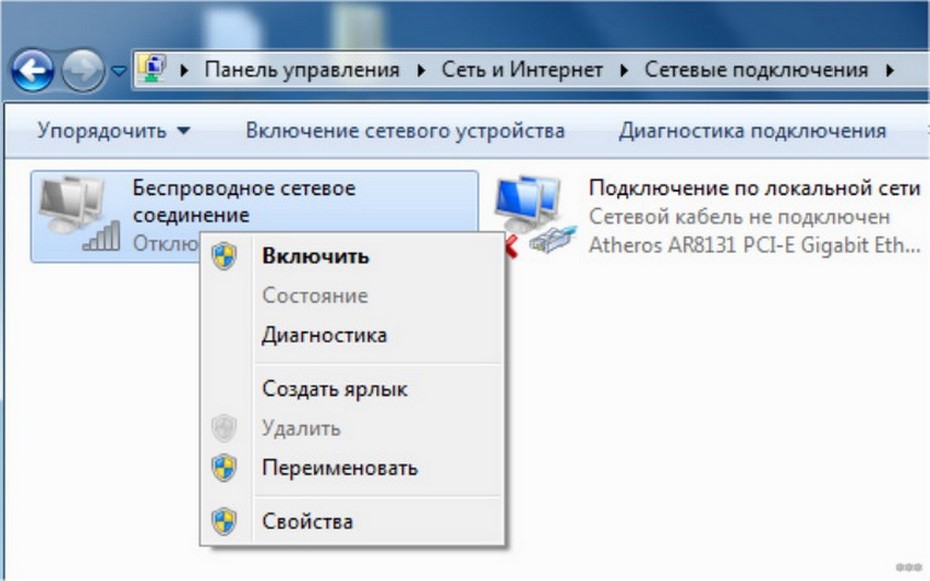
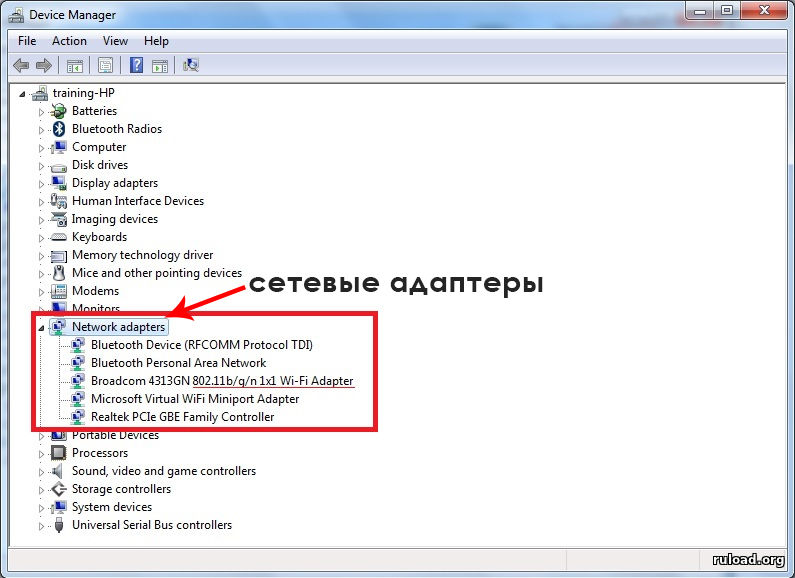 Подключите только модем к источнику питания.
Подключите только модем к источнику питания.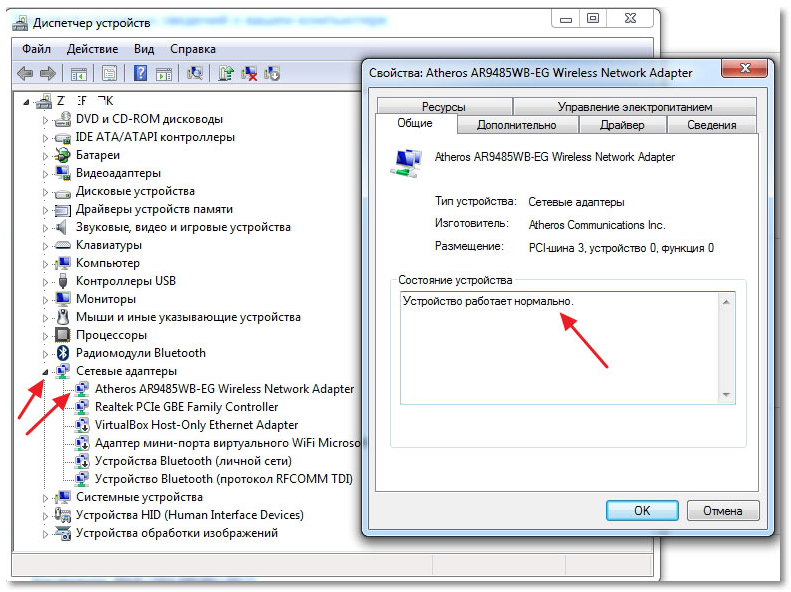

Ваш комментарий будет первым